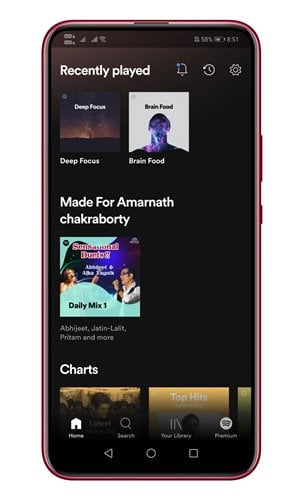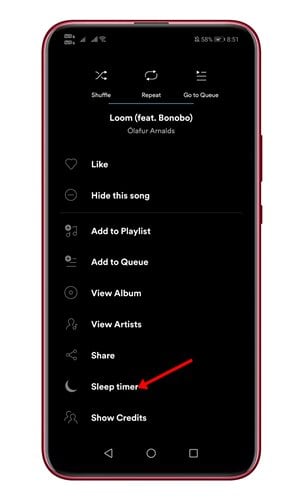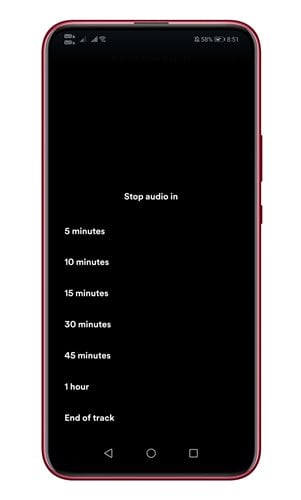தற்போது, நூற்றுக்கணக்கான இசை ஸ்ட்ரீமிங் சேவைகள் உள்ளன. இருப்பினும், இவை அனைத்திலும், ஒரு சிலர் மட்டுமே கூட்டத்தில் இருந்து தனித்து நிற்கிறார்கள். எனவே, சிறந்த மியூசிக் ஸ்ட்ரீமிங் சேவையைத் தேர்வுசெய்ய வேண்டும் என்றால், Spotifyஐத் தேர்ந்தெடுப்போம்.
Spotify இப்போது டெஸ்க்டாப் மற்றும் மொபைல் இயக்க முறைமைகளுக்குக் கிடைக்கும் சிறந்த மற்றும் மிகவும் பிரபலமான ஸ்ட்ரீமிங் சேவையாகும். Spotify இலவச மற்றும் பிரீமியம் பதிப்புகளைக் கொண்டுள்ளது. இலவசப் பதிப்பு உங்களுக்கு விளம்பரங்களைக் காட்டுகிறது, Spotify Premium முற்றிலும் விளம்பரமில்லாது மற்றும் மில்லியன் கணக்கான பாடல்களுக்கான அணுகலை உங்களுக்கு வழங்குகிறது.
இந்த கட்டுரையில் நாம் Spotify இன் சிறந்த அம்சங்களில் ஒன்றைப் பற்றி பேசப் போகிறோம், இது ஸ்லீப் டைமர் என்று அழைக்கப்படுகிறது.
Spotify இன் ஸ்லீப் டைமர் என்றால் என்ன?
சரி, ஸ்லீப் டைமர் என்பது பாடல்களில் டைமரை வைக்க அனுமதிக்கும் அம்சமாகும். டைமர் முடிந்ததும், அது தானாகவே இசையை இயக்குவதை நிறுத்துகிறது.
இது மிகவும் மதிப்புமிக்க Spotify அம்சங்களில் ஒன்றாகும், மேலும் நீங்கள் தூங்கும்போது இதைப் பயன்படுத்த விரும்பலாம். ஸ்லீப் டைமரை அமைப்பதன் மூலம், நீங்கள் தூங்கும்போது உங்கள் இசை இயங்குவதை நிறுத்தும்.
பயனர்கள் கவனிக்க வேண்டிய ஒரே விஷயம் என்னவென்றால், ஸ்லீப் டைமர் அம்சம் iOS மற்றும் Android க்கான Spotify இல் மட்டுமே கிடைக்கும்.
Spotify இல் ஸ்லீப் டைமரை அமைப்பது எப்படி?
Spotify இல் ஸ்லீப் டைமரை அமைப்பது மிகவும் எளிது. முதலில், கீழே குறிப்பிடப்பட்டுள்ள சில எளிய வழிமுறைகளை நீங்கள் பின்பற்ற வேண்டும்.
குறிப்பு: அம்சத்தை நிரூபிக்க Android சாதனத்தைப் பயன்படுத்தியுள்ளோம். இந்த செயல்முறை iOS சாதனங்களுக்கும் ஒரே மாதிரியானது.
படி 1. முதலில், திறக்கவும் Spotify பயன்பாடு உங்கள் Android/iOS சாதனத்தில்.
படி 2. இப்போது நீங்கள் திரைக்கு செல்ல வேண்டும் இப்போது விளையாடுகிறேன் .
படி 3. இப்போது மேல் வலது மூலையில், தட்டவும் மூன்று புள்ளிகள் ஸ்கிரீன்ஷாட்டில் காட்டப்பட்டுள்ளபடி.
படி 4. விருப்பங்களின் பட்டியலிலிருந்து, தட்டவும் ஸ்லீப் டைமர் .
படி 5. அடுத்த பாப்-அப் சாளரத்தில், Spotify இசையை நிறுத்தும் நேரத்தை நீங்கள் குறிப்பிட வேண்டும். மீண்டும், நீங்கள் அங்கு பல விருப்பங்களைப் பெறுவீர்கள்.
படி 6. உங்கள் தேவைகளுக்கு மிகவும் பொருத்தமான விருப்பத்தைத் தேர்ந்தெடுக்கவும்.
படி 7. செட் ஆனதும், செட் ஆனதாகக் கீழே ஒரு கன்ஃபர்மேஷன் வரும் உங்கள் ஸ்லீப் டைமர்.
இது! நான் முடித்துவிட்டேன். Spotify இன் ஸ்லீப் டைமரை இப்படித்தான் அமைக்கலாம்.
எனவே, இந்த வழிகாட்டி Spotify இல் ஸ்லீப் டைமரை எவ்வாறு அமைப்பது என்பது பற்றியது. இந்த கட்டுரை உங்களுக்கு உதவியது என்று நம்புகிறேன்! உங்கள் நண்பர்களுக்கும் பகிரவும். இது தொடர்பாக உங்களுக்கு ஏதேனும் சந்தேகம் இருந்தால், கீழே உள்ள கருத்து பெட்டியில் எங்களுக்குத் தெரிவிக்கவும்.